对于广大站长和开发者而言,拥有一台 Linux VPS 服务器是部署网站和应用的基础,而对于大多数使用 Windows 操作系统的用户来说,如何高效、安全的连接并管理这台远程的 Linux 服务器,就成了一个首要问题。在众多远程连接工具中,Xshell 以其强大的功能、稳定的性能和友好的用户界面,成为了 Windows 平台上的首选 SSH 客户端。搬瓦工中文网将通过这篇教程,手把手带大家完成从安装到成功连接的全过程。
一、连接前的必备要素
在开始我们的连接之前,请确保您已经准备好了以下几项关键信息,这些信息通常在您购买 VPS 服务后,由服务商通过邮件提供给您。
- 一台 Windows 电脑:您将在这台电脑上安装和运行 Xshell。
- VPS 服务器的 IP 地址:这是您服务器在互联网上的唯一地址。
- SSH 端口号:默认为 22。出于安全考虑,很多有经验的用户会修改SSH端口为一个自定义的端口号。
- 用户名:通常是
root(最高权限用户) 或其他普通用户。 - 密码或密钥:用于登录服务器的凭证。
二、下载并安装 Xshell
在我们连接服务器之前,首先需要在 Windows 电脑上安装 Xshell 客户端软件,相关教程:Xshell/Xftp官方免费版申请指南(2025家庭与学校版-无需破解永久使用)
获取官方安装包
- 请访问 Xshell 的官方网站 (NetSarang)。
- 在官网上找到产品下载页面,选择 “Home/School use” (家庭/学校使用) 版本,该版本是免费的。
- 填写您的姓名和邮箱,官方会将下载链接发送到您的邮箱中。
- 点击邮件中的链接,下载最新版的 Xshell 安装程序(一个
.exe文件)。
完成安装
下载完成后,双击 .exe 文件启动安装向导,安装过程非常简单,基本上只需一路点击“下一步”即可,您可以根据自己的习惯选择安装路径,安装完成后,桌面上会出现 Xshell 的快捷方式。
三、创建并配置一个新的连接会话
安装好 Xshell 之后,我们就可以开始配置与 VPS 服务器的连接了,这个过程就像是为您的服务器在 Xshell 中创建一个快捷方式。
1. 启动会话管理器:双击打开 Xshell,如果这是您第一次使用,它可能会自动弹出一个“会话”窗口。如果没有,您可以点击左上角的“文件”菜单,然后选择“新建”,这将打开用于配置连接详情的窗口。
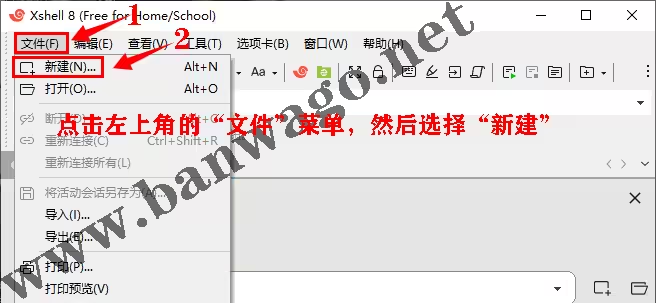
从 Xshell 主界面的左上角菜单栏启动新建会话窗口。
2. 填写连接信息:在弹出的“新建会话属性”窗口中,我们首先需要填写最核心的服务器地址信息。
- 连接 (Connection)
- 名称 (Name):给这个连接起一个容易识别的名字,例如 “我的搬瓦工服务器” 或 “MyWebServer”。
- 协议 (Protocol):保持默认的
SSH即可。 - 主机 (Host):填写您的 VPS 服务器 IP 地址。
- 端口号 (Port Number):填写您的 SSH 端口号,如果是默认的就用
22。
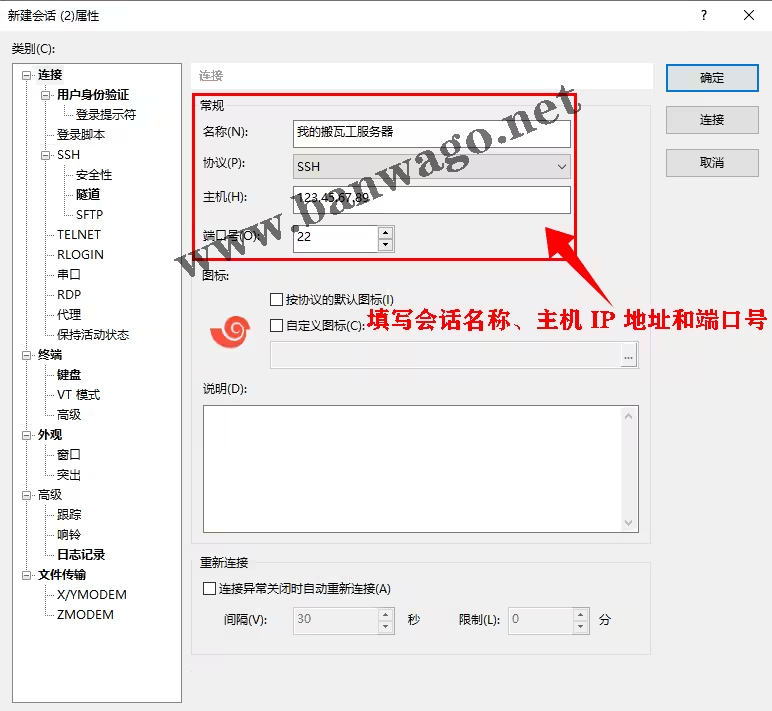
在“常规”类别中,准确填写会话名称、主机 IP 地址和端口号。
3. 填写用户身份验证信息:填写完服务器地址后,我们需要告诉 Xshell 用哪个账户和密码来登录您的 VPS。
- 点击左侧的“用户身份验证”类别。
- 用户名 (User Name):输入您的服务器登录用户名,如
root。 - 密码 (Password):输入您的登录密码。
- 方法 (Method):选择
Password。
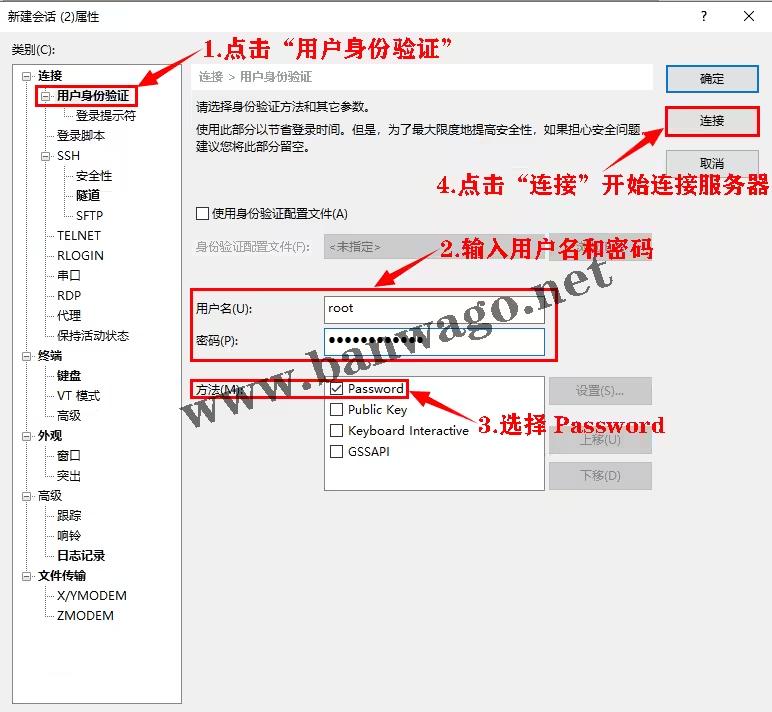
切换到“用户身份验证”类别,输入您的 VPS 登录凭据。
信息全部填写完毕后,直接点击窗口上方的”连接”按钮,这个操作会同时保存您的配置并立即开始连接服务器。
四、发起连接并管理服务器
现在我们可以正式连接到服务器了。
1. 接受 SSH 主机密钥:如果是第一次连接这台服务器,Xshell 会弹出一个“SSH 安全警告”窗口,提示您接受服务器的主机密钥,这是正常的安全机制,用于验证您连接的是正确的服务器。
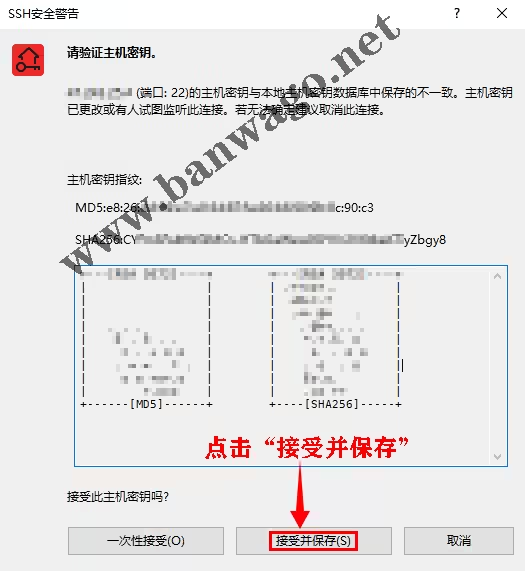
首次连接时会弹出此安全警告,这是正常现象,点击“接受并保存”即可。
2. 成功连接:接受密钥后,如果一切信息无误,您将看到一个黑色的命令行终端窗口,窗口中显示着服务器的欢迎信息和命令提示符(例如 [root@quick-snap-4:~# ~])。这标志着您已成功通过Xshell远程连接到了您的 Linux VPS 服务器。
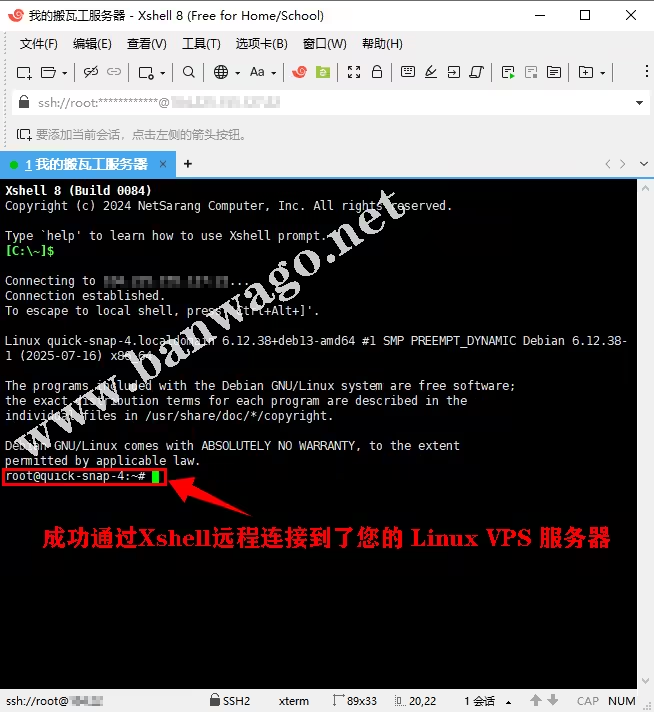
成功连接后,您就可以在这里输入各种 Linux 命令来管理您的服务器了。
3. 基础功能与后续操作:成功连接只是开始,Xshell 强大的功能将大大提升您的管理效率。
- 文件传输:Xshell 可以与Xftp(同一家公司的另一款产品)无缝集成,在会话窗口中右键点击您的会话,选择“打开 SFTP”,即可启动图形化的文件传输界面,轻松上传下载文件。
- 多标签页:您可以同时打开多个连接,每个连接在一个独立的标签页中显示,方便在不同服务器之间切换。
- 连接测试:如果在连接时遇到问题,您可以先在自己的 Windows 电脑上打开命令提示符 (CMD),使用
ping 您的服务器IP命令来检查网络是否通畅。
五、总结
通过本篇教程的引导,大家应该已经掌握了在 Windows 电脑上使用 Xshell 连接 Linux VPS 的完整流程。回顾一下,核心步骤非常清晰:准备好服务器的 IP、端口和登录凭据,下载并安装 Xshell 免费版,在 Xshell 中新建会话,并准确填写连接与身份验证信息,最后发起连接并接受主机密钥。
对于初次接触服务器管理的用户来说,Xshell提供了一个既专业又易于上手的操作平台,它不仅简化了连接过程,其会话保存、多标签管理等功能也为后续的日常运维工作带来了极大的便利,掌握这一工具,将是您高效管理远程服务器、开启建站或开发之旅的重要一步。
附:搬瓦工最值得买的方案整理以下是搬瓦工目前热门且在售的VPS套餐方案,您可以根据自己的需求进行选择。
| 套餐 | CPU | 内存 | 硬盘 | 流量 | 带宽 | 机房 | 价格 | 购买 |
|---|---|---|---|---|---|---|---|---|
| KVM常规线路 | 2核 | 1GB | 20GB | 1TB | 1Gbps | DC2 AO DC8 ZNET 等9个机房 | $49.99/年 最便宜 | 购买 |
| KVM常规线路 | 3核 | 2GB | 40GB | 2TB | 1Gbps | $52.99/半年 $99.99/年 | 购买 | |
| CN2 GIA-E 最推荐 | 2核 | 1GB | 20GB | 1TB | 2.5Gbps | DC6 CN2GIA DC9 CN2GIA 日本软银 圣何塞CN2GIA 加拿大CN2GIA 等15个机房 | $49.99/季度 $169.99/年 | 购买 |
| CN2 GIA-E | 3核 | 2GB | 40GB | 2TB | 2.5Gbps | $89.99/季度 $299.99/年 | 购买 | |
| 香港(HKHK_8) 高端首选 | 2核 | 2GB | 40GB | 0.5TB | 2.5Gbps | 中国香港 日本东京 日本大阪 新加坡 等15个机房 | $89.99/月 $899.99/年 | 购买 |
| 香港(HKHK_8) | 4核 | 4GB | 80GB | 1TB | 2.5Gbps | $155.99/月 $1559.99/年 | 购买 | |
| 东京(JPTYO_8) | 2核 | 2GB | 40GB | 0.5TB | 1.2Gbps | 中国香港 日本东京 日本大阪 新加坡 等15个机房 | $89.99/月 $899.99/年 | 购买 |
| 东京(JPTYO_8) | 4核 | 4GB | 80GB | 1TB | 1.2Gbps | $155.99/月 $1559.99/年 | 购买 | |
| 大阪(JPOS_6) | 2核 | 2GB | 40GB | 0.5TB | 1.5Gbps | 大阪[JPOS_6] DC6 CN2GIA DC9 CN2GIA 香港[HKHK_3] 荷兰[EUNL_9] 等19个机房 | $49.99/月 $499.99/年 | 购买 |
| 大阪(JPOS_6) | 4核 | 4GB | 80GB | 1TB | 1.5Gbps | $86.99/月 $869.99/年 | 购买 | |
| 阿联酋迪拜 | 2核 | 1GB | 20GB | 0.5TB | 1Gbps | DC6 CN2GIA DC9 CN2GIA 日本软银 圣何塞CN2GIA 加拿大CN2GIA 等15个机房 | $19.99/月 $169.99/年 | 购买 |
| 阿联酋迪拜 | 3核 | 2GB | 40GB | 1TB | 1Gbps | $32.99/月 $299.99/年 | 购买 | |
|
||||||||

